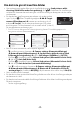SnapBridge Anslutnings guide (för KeyMission 80)
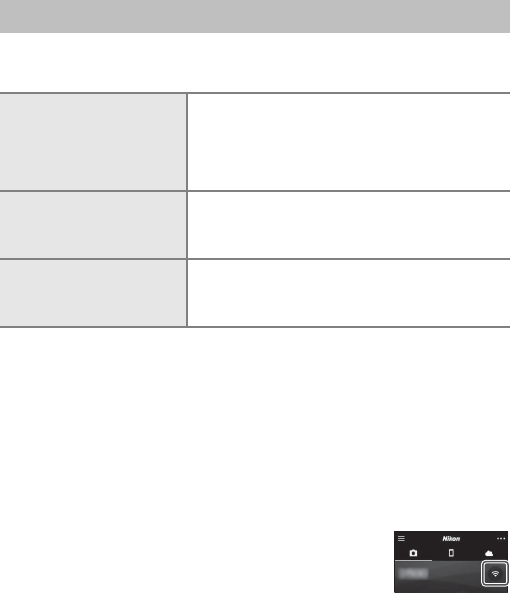
-7-
Överföring av bilder
Det går att överföra bilder på tre olika sätt.
1
Storleken på bilder som överförs är 2 megapixlar.
2
När z-inställningsmenyn M Camera settings (Kamerainställningar) M Network menu
(Nätverksmeny) M Bluetooth M Send while off (Sänd i avstängt läge) i kameran är
inställd på On (På) överförs bilder till den smarta enheten automatiskt även när kameran är
avstängd.
3
Beroende på iOS-versionen måste du välja kamera-SSID om du trycker på OK.
Se ”Om en dialogruta om Wi-Fi-anslutningar visas i iOS” (sidan 8).
B Om När i en Wi-Fi-anslutning
• Om den smarta enheten går in i viloläge eller om du växlar från SnapBridge-appen till en annan
app kopplas Wi-Fi-anslutningen från.
• Vissa funktioner i SnapBridge-appen kan inte användas vid
Wi-Fi-anslutning. Avbryt en Wi-Fi-anslutning genom att trycka på
A-fliken M F M Yes (Ja).
Bildöverföring och fjärrstyrd fotografering
Överför automatiskt stillbilder
till den smarta enheten varje
gång de tas
1, 2
Tryck på d-knappen på kameran, z-inställningsmenyn
M Camera settings (Kamerainställningar) M Network
menu (Nätverksmeny) M Send pictures while
shooting (Sänd bilder under fotografering) M ställ in
Still images (Stillbilder) på On (På).
Det går inte att överföra filmer automatiskt.
Välj stillbilder i kameran och
överför dem till den smarta
enheten
1, 2
Använd kameran för att spela upp den bild du vill överföra,
tryck på d-knappen och välj j överför valda bilder
M Yes (Ja).
Det går inte att välja filmer för överföring.
Använd den smarta enheten för
att välja bilder i kameran och
hämta dem till den smarta
enheten
A-fliken i SnapBridge-appen M tryck på Download
pictures (Hämta bilder).
En dialogruta om Wi-Fi-anslutningar visas. Tryck på OK
3
och
välj bilder.